Muchas veces aparece el error no se reconoce el USB mientras trabaja en Windows. Este error irritante puede ocurrir por diferentes razones y debido a este error usted no es capaz de utilizar la unidad en su ordenador. Este tipo de error es principalmente un error del controlador que generalmente ocurre debido al mal funcionamiento o a la corrupción de los controladores USB en el PC. Sin embargo, usted no sabe exactamente qué conductor necesita ser cambiado. Así que en este tutorial, discutiremos los métodos por los cuales usted puede fácilmente resolver este problema en el PC.
No se reconoce el USB
Los métodos son realmente sencillos y tendrá que actualizar el controlador o solucionarlo, lo que resolverá el problema y podrá acceder fácilmente al dispositivo USB de su ordenador. Sólo tiene que seguir los pasos que se presentan a continuación para continuar.
Desenchufar el cable de alimentación del ordenador no significa un apagado estándar, sino que tiene que desenchufar el cable de alimentación del ordenador. A veces las placas madre necesitan ser reiniciadas porque es muy conveniente si usted quiere despertar remotamente su computadora. Si usted es lo suficientemente afortunado, entonces resolverá su problema en poco tiempo.

Ordenador no reconoce el dispositivo USB
Bueno, el solucionador de problemas es la mejor manera de solucionar cualquier tipo de problema de hardware. Sólo tiene que ‘TroubleShooting’ en el menú de inicio y, a continuación, en ‘Hardware y sonido’, seleccionar la opción ‘Configurar un dispositivo’ y seguir las instrucciones de la pantalla para solucionar cualquier problema relacionado con el dispositivo USB u otro hardware.
Conectar y desconectar USB
Esta es la primera cosa que puede hacer con los dispositivos conectados, ya que a veces la reinserción de los dispositivos puede solucionar el problema, ya que al volver a conectarse, en realidad está actualizando los dispositivos conectados.
Desactivar la opción de inicio rápido
Si tiene un ordenador portátil y se enfrenta a un problema relacionado con los dispositivos USB, debe desactivar la opción Inicio rápido. Siga este paso para hacerlo:
Paso 1. En primer lugar, abra la opción Batería y, a continuación, seleccione ‘qué hace el botón de encendido»‘.
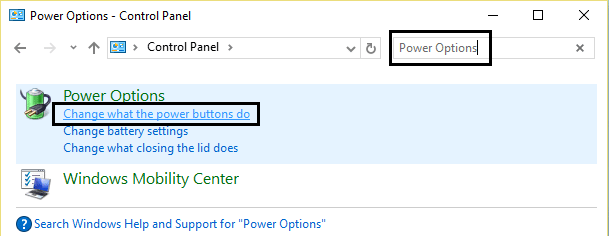
Paso 2. Ahora tiene que hacer clic en «Cambiar ajustes que actualmente no están disponibles».
Paso 3. Ahora debe navegar hasta la configuración de Apagado y luego desmarcar la opción «Activar Arranque Rápido».
Simplemente, haga clic en Guardar cambios y reinicie el ordenador. Probablemente resolverá el problema.
Para terminar…
¿Tienes alguna duda?, ¿quieres sugerirnos que hagamos algún tutorial?, ¡no te cortes!, nos encanta saber lo que opinas. Ponte en contacto con nosotros.Para finalizar quiero agradecerte tu visita y animarte a que uses la caja de comentarios. Ya sea en este mismo artículo o bien en la red social Google+. Sin más me despido y te deseo un feliz día.
¡Nos seguimos viendo en Planetared! Un saludo.
















